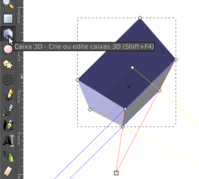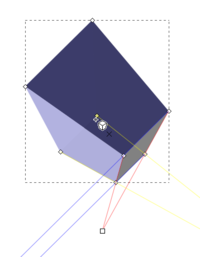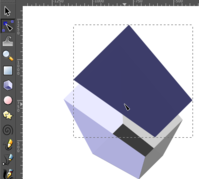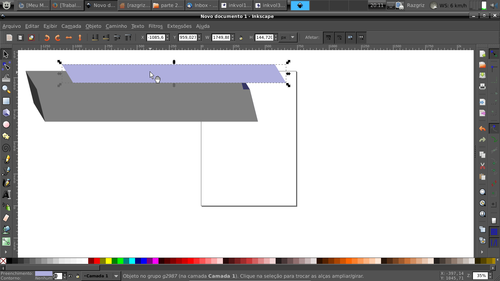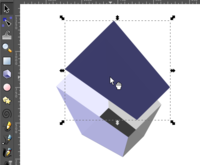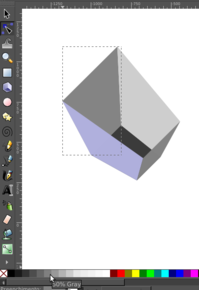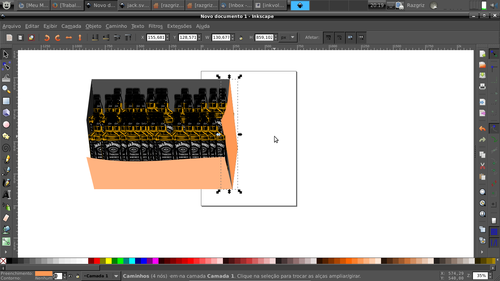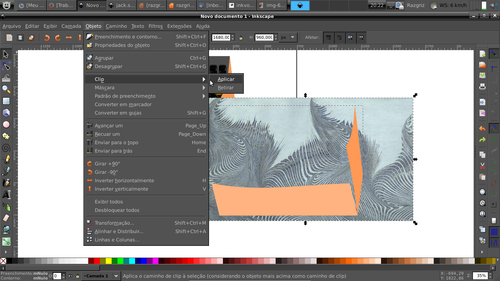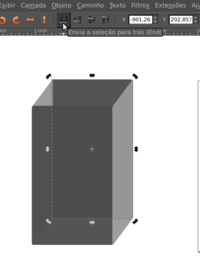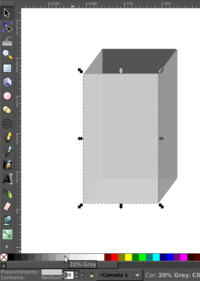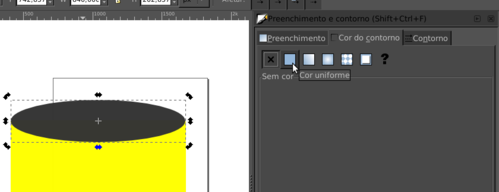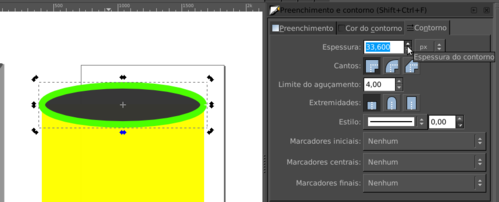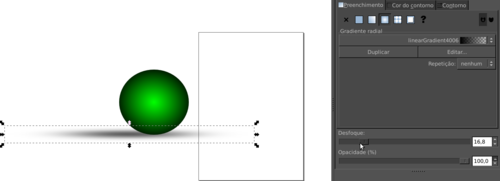Inkscape descomplicado - Parte II
Nesta segunda parte da série "Inkscape Descomplicado", vamos começar explanando sobre a criação de objetos compostos a fim de obter a sensação de volume em nossos trabalhos.
[ Hits: 6.688 ]
Por: Guilherme RazGriz em 06/08/2014 | Blog: http://razgrizbox.tumblr.com
Trabalhando com Objetos Compostos
Nesta segunda parte da série Inkscape descomplicado, vamos começar explanando sobre a criação de objetos compostos, a fim de se obter a sensação de volume em nossos trabalhos.
Voltando nossa atenção para a ferramenta denominada Caixa 3D, a mesma tem a sua serventia em criar objetos volumétricos compostos por diversas faces, cujas dimensões e eixos interligados, permitem a criação de peças retangulares dos mais diversos tipos e tamanhos.
Dito isso, crie um objeto volumétrico arrastando o mouse em qualquer direção.
A "caixa" estará repleta de marcadores e parábolas brancas representadas por pequenos polígonos de tal cor, ainda na parte superior da interface do Inkscape, note que podemos trabalhar com os 3 eixos de rotação que delimitam a perspectiva do nosso objeto. Indo além, também podemos arrastar as parábolas a fim de modificarmos a profundidade, comprimento e volume que a nossa "caixa" irá comportar.
Agora, é hora de literalmente "abrirmos a caixa", ou seja, vamos ver como podemos extrair o máximo deste tipo de objeto!
Para tal, selecione o editor de nós e clique sobre uma das faces do objeto que você acabou de criar; por fim, volte para a ferramenta de seleção do Inkscape e MOVA a face selecionada.
Não creio que seja preciso dizer que podemos deletar esta face se assim desejarmos. Pronto, agora podemos inclusive "recheá-la" com qualquer outro "material do nosso interesse".
Para aqueles que desejarem ir além, que tal utilizar o que aprendemos no artigo anterior para obter um resultado ainda melhor? Basta DESAGRUPAR os objetos que compõem a nossa "Caixa", através das teclas Ctrl+Shift+g tornando suas faces INDEPENDENTES!
Simples assim!
Nossa próxima técnica, consiste em integrar os objetos manualmente ao invés de deixar esta tarefa para uma ferramenta. A grande vantagem, é nos permitir total controle sobre a nossa criação, além de permitir a criação de projetos ainda maiores, como cidades vetoriais, por exemplo!
Tudo começa com um pequeno retângulo simples, depois de criá-lo, duplique-o (Ctrl+d) e posicione-o de forma paralela ao primeiro:
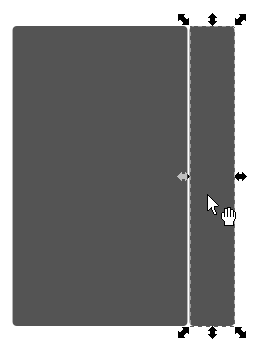
Agora, clique sobre o mesmo mais uma vez para ativar as ferramentas de rotação e inclinação do objeto, inclinando sua estrutura de forma perpendicular.
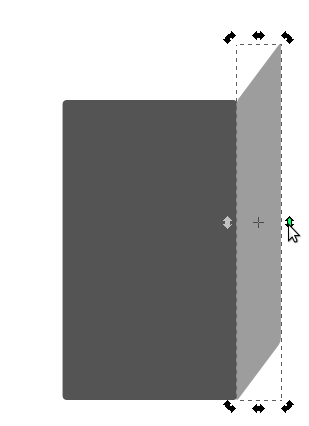
Feito isso, agora basta posicioná-lo nos flancos do primeiro retângulo e abaixar a devida seleção!
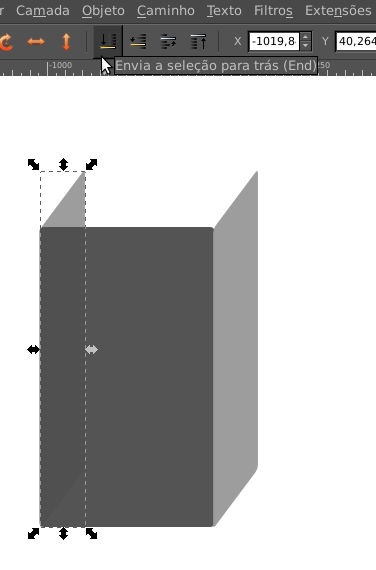
Agora, basta atribuir tons mais claros ou escuros para obter a sensação de volume.
Objetos arredondados
Quanto a objetos arredondados, o princípio é bastante similar ao que vimos acima, porém, precisaremos da ferramenta elíptica para tal tarefa.Sob um retângulo ou qualquer outro objeto de seu interesse, crie uma esfera que cubra a "boca" do mesmo:
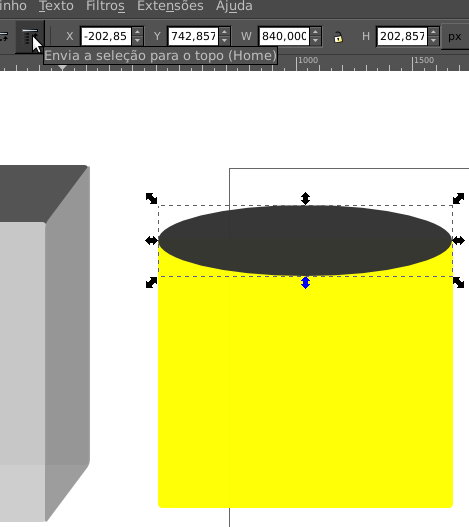
Feito isso, o maior segredo desta técnica está justamente na ferramenta de preenchimento e contorno onde poderemos criar a sensação de volume através da variação dos tons de cores do nosso projeto.
Comece atribuindo um tom sólido para o preenchimento e outro para o contorno do seu projeto, ampliando a grossura do contorno do mesmo em seguida:
Pronto! Agora já temos volume! Simples assim!
Objetos radiais... ou "bola cheia":
Para obter a sensação de volume em objetos de cor sólida, colo uma esfera ou mesmo, basta duplicar o objeto (Ctrl+d) e aplicar ao novo objeto uma cor mais clara do que o mesmo; aplicando sobre este ainda, um degradê radial, já objeto do nosso próximo assunto nesta série!
Dito isso, meus caros aprendizes, vejo vocês na próxima parte!
Blender para todos! - Parte II
Já falamos do PC Popular, mas será que o laptop também é ruim?
Modelagem realista com o Blender
Impressoras 3D Nacionais... A VERDADE!
GIMP - Colocando um desenho de traços sobre outra superfície
Deixando o Gnome com a cara do Mac OS X
Tratamento de imagens em pessoas usando construtivismo reaplicado
Estou favoritando essa série toda.
Seus artigos são muito bons, e são diferentes.
porque a maioria dos linusers não tem prática com os aplicativos de computação gráfica.
Seus artigos o sempre excelentes tutoriais para Blender e Inkscape.
Patrocínio
Destaques
Artigos
Bluefin - A nova geração de ambientes de trabalho Linux
Como atualizar sua versão estável do Debian
Cirurgia para acelerar o openSUSE em HD externo via USB
Dicas
Pós-instalação do elementary OS 8.1
Quer auto-organizar janelas (tiling) no seu Linux? Veja como no Plasma 6 e no Gnome
Copiando caminho atual do terminal direto para o clipboard do teclado
Tópicos
Conky não mostra temperaturas da CPU no notebook (8)
archlinux resolução abaixou após atualização (18)
Estou com um problema no meu desktop do ubuntu (2)
Não estou conseguindo fazer funcionar meu Postfix na versão 2.4 no Deb... (0)
Top 10 do mês
-

Xerxes
1° lugar - 150.748 pts -

Fábio Berbert de Paula
2° lugar - 65.828 pts -

Buckminster
3° lugar - 23.121 pts -

Alberto Federman Neto.
4° lugar - 20.983 pts -

Mauricio Ferrari
5° lugar - 20.086 pts -

Daniel Lara Souza
6° lugar - 18.745 pts -

edps
7° lugar - 18.430 pts -

Andre (pinduvoz)
8° lugar - 16.484 pts -

Alessandro de Oliveira Faria (A.K.A. CABELO)
9° lugar - 16.035 pts -

Diego Mendes Rodrigues
10° lugar - 15.278 pts